Kaip rasti geriausią „Wi-Fi“ kanalą „Mac“.
Įvairios / / June 09, 2023
Interneto greitį lemia koks geras jūsų maršrutizatorius ir „Wi-Fi“ kanalą, prie kurio prijungtas jūsų „Mac“. „Wi-Fi“ kanalas iš esmės reiškia laikmeną, per kurią jūsų belaidžio interneto tinklas siunčia ir gauna duomenis. Galite pasakyti, kad jūsų interneto greitis tiesiogiai priklausys nuo Wi-Fi kanalų, kuriuos gali palaikyti jūsų maršrutizatorius, skaičiaus.

Tai taip pat naudinga, ypač šiais laikais, kai jūsų maršruto parinktuvas yra prijungtas prie kelių įrenginių tuo pačiu metu. Taigi šiame įraše pasidalinsime veiksmais, kaip rasti geriausią „Mac“ kompiuterio „Wi-Fi“ kanalą, kad būtų užtikrintas geriausias interneto greitis ir stabiliausias ryšys.
2,4 GHz vs 5 GHz dažnių juostos
Prieš parodydami veiksmus, leiskite mums greitai suprasti du populiariausius „Wi-Fi“ kanalus, pažymėtus daugiau dažniausiai su dažnių juostomis – 2,4GHz ir 5GHz. Juos naudoja beveik kiekvienas vartotojui skirtas „Wi-Fi“. maršrutizatorius. Tačiau jie skiriasi greičiu ir aprėpties diapazonu.
2,4 GHz dažnių juosta palaiko 11 kanalų ir maksimalų iki 450 Mbps pralaidumą. Kita vertus, 5 GHz dažnių juosta palaiko 25 kanalus ir maksimalų iki 1300 Mbps pralaidumą. Atminkite, kad „Wi-Fi“ kanalų skaičius taip pat priklauso nuo jūsų regiono. Pavyzdžiui, Šiaurės Amerikoje 2,4 GHz dažnių juosta turi tik 11 kanalų. Tačiau Azijoje ir Europoje galite pasiekti 13 kanalų 2,4 GHz dažnių juostoje.
Tačiau didžiausias skirtumas tarp šių dviejų yra aprėptis. 5 GHz dažnių juosta gali suteikti daugiau kanalų, bet mažesnę aprėptį visam jūsų įrenginiui. 2,4 GHz dažnių juosta gali suteikti mažiau kanalų, bet daugiau aprėpties jūsų įrenginiams.
Štai kodėl turėsite sėdėti šalia maršruto parinktuvo, jei planuojate naudoti 5 GHz kanalą savo kompiuteryje ir mobiliuosiuose telefonuose.
Pasirinkite optimalų „Wi-Fi“ kanalą savo „Mac“.
Naudodama „macOS Ventura“, „Apple“ sukūrė integruotą belaidžio ryšio diagnostikos įrankį, kuris padės pasirinkti tinkamą „Wi-Fi“ kanalą. Kai susidursite su interneto naršymo problemomis prijungę „Mac“ prie maršruto parinktuvo, naudodami šį integruotą įrankį galite ieškoti geriausių aplink jus pasiekiamų „Wi-Fi“ kanalų.
Štai kaip juo naudotis.
1 žingsnis: Spustelėkite „Wi-Fi“ piktogramą viršutiniame dešiniajame kampe ir paspauskite parinkčių klavišą „Mac“ kompiuteryje.

2 žingsnis: Spustelėkite Atidaryti belaidę diagnostiką.

3 veiksmas: Viršutinėje meniu juostoje spustelėkite langą.

4 veiksmas: Parinkčių sąraše pasirinkite Nuskaityti.

Pamatysite visų galimų „Wi-Fi“ tinklų ir atitinkamų jų konfigūracijų sąrašą. Skiltyje Santrauka matysite geriausių 2,4 GHz ir 5 GHz kanalų rekomendaciją.

Pakeiskite maršrutizatoriaus „Wi-Fi“ kanalą
Nusprendę, kokį Wi-Fi kanalą planuojate naudoti, turėsite sukonfigūruoti maršrutizatoriaus nustatymus „Mac“ kompiuteryje. Jei jūsų „MacBook“ arba „iMac“ tai palaiko, rekomenduojame prijungti „Mac“ prie maršruto parinktuvo naudojant eterneto kabelį. Tačiau belaidžio tinklo naudojimas taip pat veiks.
Tačiau pirmiausia parodykime, kaip rasti maršrutizatoriaus IP adresą „Mac“.
1 žingsnis: Paspauskite Command + tarpo klavišo spartųjį klavišą, kad atidarytumėte „Spotlight“ paiešką, įveskite Sistemos nustatymai, ir paspauskite Grįžti.

2 žingsnis: Viršutiniame kairiajame kampe spustelėkite Wi-Fi.

3 veiksmas: Spustelėkite Išsami informacija šalia prijungto „Wi-Fi“ tinklo.
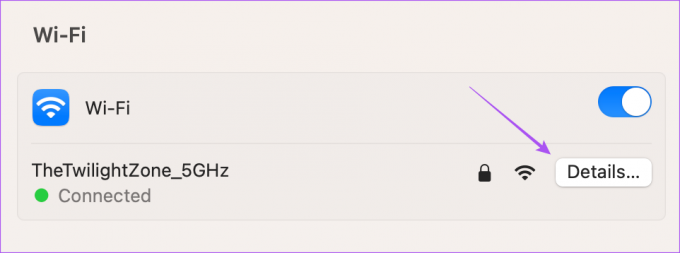
4 veiksmas: Kairiajame meniu pasirinkite TCP/IP.

5 veiksmas: Paspauskite Command + C spartųjį klavišą, kad nukopijuotumėte maršrutizatoriaus IP adresą. Tada apatiniame dešiniajame kampe spustelėkite Gerai.

6 veiksmas: Atidarykite naršyklę „Mac“, įveskite maršrutizatoriaus IP adresą ir paspauskite „Return“.
7 veiksmas: Prisijunkite naudodami savo administratoriaus kredencialus. Jei to nežinote, galite susisiekti su savo interneto paslaugų teikėju.
8 veiksmas: Atidarykite „Wi-Fi“ kanalo nustatymus ir jie gali skirtis priklausomai nuo maršrutizatorių. Tada galite pasirinkti tinkamus 2,4 GHz ir 5 GHz kanalus.
Išsaugokite nustatymus ir iš naujo paleiskite maršruto parinktuvą, kad pritaikytumėte naujus kanalo nustatymus.
Mėgaukitės geriausiu interneto greičiu
Geriausio „Wi-Fi“ kanalo pasirinkimas yra puikus būdas užtikrinti optimalų interneto greitį „Mac“ kompiuteryje. Jei turite „Windows“ kompiuterį, štai kaip tai padaryti Raskite geriausią „Wi-Fi“ kanalą „Windows“ kompiuteryje.
Paskutinį kartą atnaujinta 2023 m. gegužės 17 d
Aukščiau pateiktame straipsnyje gali būti filialų nuorodų, kurios padeda palaikyti „Guiding Tech“. Tačiau tai neturi įtakos mūsų redakciniam vientisumui. Turinys išlieka nešališkas ir autentiškas.


